Los 8 Mejores Programas de Reducir Tamaño Video para Android
Por Manuel Gonzalez • 2025-10-23 19:09:28 • Soluciones
"¿Cómo reducir el tamaño del video en Android?"
Los dispositivos móviles modernos Android están disponibles en el mercado con la capacidad de grabar videos 4K de alta resolución. Esto es realmente muy bueno, pero hay una desventaja de que estos videos consumen mucho espacio en el almacenamiento móvil de su Android. Es realmente un gran problema para aquellas personas que no tienen ninguna opción para agregar una tarjeta de memoria externa a Android, pero no pueden vivir sin grabar videos. O cuando queremos preservar la máxima calidad de nuestro video, normalmente lo compartimos entre dispositivos tal como es, sin transformarlo. Sin embargo, a veces necesitamos enviar un video por mensajería instantánea, correo electrónico o subirlo rápidamente a YouTube, por ejemplo, y si el video toma cientos de megabytes (o más que un concierto si hablamos de videos 4K), se vuelve imposible.
Para superar estos problemas, necesitas ayuda con las aplicaciones de compresión de video en los teléfonos para reducir tamaño de video en Android de forma rápida y gratuita. Repasemos este artículo para saber más sobre los 8 mejores compresores de video en Android y la mejor manera de comprimir videos para Android sin pérdida de calidad.
- Parte 1. La mejor manera de reducir peso de video sin perder calidad para Android
- Parte 2. Top 8 aplicaciones para reducir tamaño video Android 2024
Parte 1. La mejor manera de reducir peso de video sin perder calidad para Android
Reducir el tamaño del video en Android puede no funcionar correctamente, pero usando Wondershare UniConverter puedes reducir rápidamente el tamaño del video con solo unos pocos clics. Una vez que haya reducido el tamaño del video, puede transferir ese video instantáneamente a dispositivos Android e iOS también usando este programa. Está disponible para sistemas operativos Mac y Windows. Admite la descarga, conversión, transferencia, grabación y edición de videos que lo hacen una solución completa de video.
 Wondershare UniConverter - El Mejor Compresor de Video para Windows/Mac
Wondershare UniConverter - El Mejor Compresor de Video para Windows/Mac

- Cambiar el tamaño de los videos de Android y transferir directamente a Android con un solo clic.
- Admitir más de 1000 formatos de conversión de video para comprimir videos.
- Recortar, unir, rotar y dividir videos dentro del programa.
- Reducir el tamaño del archivo de video en Android ajustando los parámetros de video como velocidad de fotogramas, velocidad de bits, resolución, etc.
- Grabar video en un DVD reproducible con una atractiva plantilla de DVD gratuita.
- Descargar o grabar videos de sitios para compartir videos.
- La versátil caja de herramientas incluye la reparación de metadatos de video, creador de GIF, conversión de video a TV, convertidor de realidad virtual y grabador de pantalla.
- Sistema operativo compatible: Windows 10/8/7 / XP / Vista, mac OS 10.15 (Catalina), 10.14, 10.13, 10.12, 10.11, 10.10, 10.9, 10.8, 10.7, 10.6
Pasos sobre cómo reducir calidad de video con Wondershare UniConverter:
Paso 1 Agrega videos de Android a la herramienta de compresión de video Wondershare para Android
El primer paso para comprimir video para Android es descargar e instalar el programa en su PC o Mac, luego ejecutarlo y llegarás a la interfaz de Convertidor de Video automáticamente. Conecta tu dispositivo móvil de Android con la computadora y luego haz clic en el triángulo invertido junto al ícono de agregar archivos en el botón ![]() en la interfaz, elige la opción Agregar desde el dispositivo para seleccionar videos para importar en tu teléfono Android.
en la interfaz, elige la opción Agregar desde el dispositivo para seleccionar videos para importar en tu teléfono Android.
![]()
Selecciona el video de Android que te gustaría cambiar el tamaño y haz clic en Añadir a Lista de Conversión. Asegúrate de tener habilitada la "Depuración de USB" en tu dispositivo móvil Android.
![]()
Paso 2 Elige el formato de salida de video
Ahora haz clic en la opción Formato de salida: para abrir la lista de formatos de salida de video. Elige el formato de video de Android y una resolución de video en la pestaña Dispositivo.
![]()
Paso 3 Personaliza la configuración de compresión de videos
A continuación, haz clic en la pestaña Configuración, se abrirá una nueva ventana desde donde puedes cambiar la resolución del video, la tasa de bits, la calidad del video y otros parámetros. Asegúrate de elegir la opción Tamaño > Pequeño para reducir tamaño video MP4 para Android.
![]()
Paso 4 Comience a comprimir video para Android
Una vez que se hayan completado todas las configuraciones, encontrarás el tamaño más pequeño en la pestaña Destino. Haz clic en el botón Convertir o Iniciar todo y comenzará el proceso de compresión.
![]()
Paso 5 Transferir videos comprimidos a dispositivos Android
Puedes encontrar tus videos en la pestaña Terminado después de la compresión, luego ve a la Caja de herramientas > Transferir opción, puedes transferir videos comprimidos a dispositivos Android fácilmente por Wondershare UniConverter.
![]()

Consejos
Si deseas encontrar una forma mucho más fácil de comprimir el tamaño del video, también puedes cambiar la resolución. Si deseas obtener más información, puedes pasar a cómo convertir video 1080p a 720p.
Parte 2. Top 8 aplicaciones para reducir tamaño video Android 2024
Con las nuevas tecnologías y cámaras Full HD que ya incorporan nuestros dispositivos Android, es común que cualquier video que capturemos con nuestro Android, por breve que sea, tenga un peso y no podamos enviarlo, por ejemplo, por Gmail, lo que limita el envío de archivos a 30 MB. Si en estos casos necesitamos una aplicación de compresión de Android e incluso podemos encontrar un video resizer para Android. Verifica los siguientes 8 programas de reducir calidad de video MP4 de Android:
1. Video Compressor
Puntuación de Google Play Store: 3.6 Estrellas de 5
Precio: Gratuito
Video Compressor es una aplicación de compresión de video de Android disponible en Play Store para dispositivos móviles Android. Esta aplicación es totalmente compatible con Android 3.0 y versiones superiores de Android. Esta aplicación es muy fácil de usar y funciona perfectamente para que Android reduzca el tamaño del video. Todo lo que necesita para seleccionar el video de su galería móvil Android y luego establecer la duración del video en el redimensionador de video para la aplicación Android. Una vez que haya comprimido el video con la aplicación de compresión de video de Android, puede compartir ese video en su plataforma favorita de redes sociales como Facebook, WhatsApp, etc., directamente desde la aplicación.
Pros:
- Esta aplicación es compatible con los principales formatos de video mp4, 3gp y AVI.
- La opción de vista previa se proporciona en la aplicación antes de compartirla en los sitios de redes sociales.
Contras:
- La aplicación da error al intentar comprimir videos en Redmi Note 4.
- No se pueden comprimir videos de gran tamaño.

2. Video Compress
Puntuación de Google Play Store: 4.4 estrellas de 5
Precio: $ 0.62
Video Compress es una aplicación de compresión paga para Android disponible en Play Store para reducir el tamaño del video en Android. Esta aplicación también está disponible allí gratis pero la versión gratuita contiene anuncios molestos. Esta aplicación para reducir el tamaño del video de Android te permite comprimir videos grabados en dispositivos móviles en diferentes tamaños y longitudes compatibles con redes sociales para compartir videos en sitios sociales. Esta aplicación es compatible con casi todos los tipos de formatos de video para resolver el problema sobre cómo comprimir video en un teléfono Android.
Pros:
- Convierte archivos de video a archivos de audio MP3.
- Gira video.
- Extrae subtítulos de videos.
Contras:
- Después de la compresión de video de Android, no podrá eliminar el video original.
- Toma mucho tiempo comprimir videos que otros.
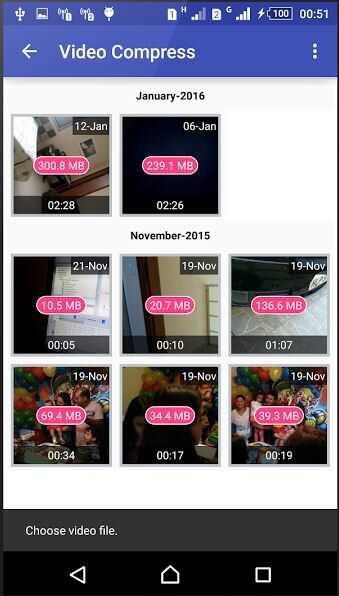
3. VideoShow - Video Editor, Video Maker, Music, Free
Puntuación de Google Play Store: 4.5 estrellas de 5
Precio: $20.27
VideoShow es un reductor de tamaño de video para la aplicación de Android y le permite reducir el tamaño del video Android. Esta aplicación es utilizada por millones de usuarios en todo el mundo. Es muy fácil de usar y te ofrece muchas funciones de edición de videos, como la creación de videos con fotos. También puede agregar textos, efectos de efectos, GIF, transiciones para embellecer sus videos con esta aplicación. Esta aplicación también está disponible para prueba, pero con funciones muy limitadas y anuncios molestos.
Pros:
- Más de 50 temas para crear videos musicales de su elección.
- Comprima videos y agregue música a videos desde el almacenamiento local de dispositivos móviles.
Contras:
- No se pueden mover archivos GIF mientras los selecciona
- Muchas personas no pueden publicar videos en Facebook que se crean con esta aplicación.
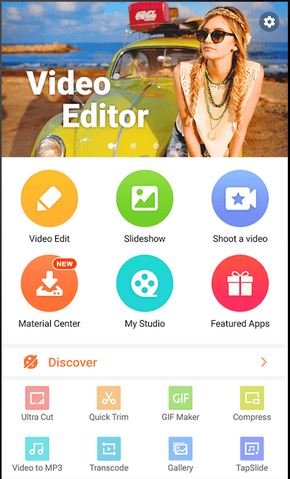
4. VivaVideo - Free Video Editor
Puntuación de Google Play Store: 4.6 estrellas de 5
Precio: $23.39
VivaVideo es la mejor aplicación de compresión de video para Android en Play Store con una buena calificación por parte de los usuarios. Este dispositivo de ajuste de tamaño de video para Android puede cambiar el tamaño de los videos recortando la duración del video. Puedes comprarlo desde el juego para reducir el tamaño del video Android o usar una versión de prueba de esta aplicación gratis. Viene con una interfaz muy fácil de usar para que cualquiera pueda usar esta aplicación fácilmente sin tener ningún conocimiento técnico.
Pros:
- La función de video inverso está en la aplicación para hacer videos inversos.
- Puede ajustar la velocidad de reproducción de video.
Contras:
- El servicio de notificación de inserción se ejecuta allí siempre en segundo plano.
- Negarle a editar el video cuando reinstale la aplicación, incluso si compró la versión paga.
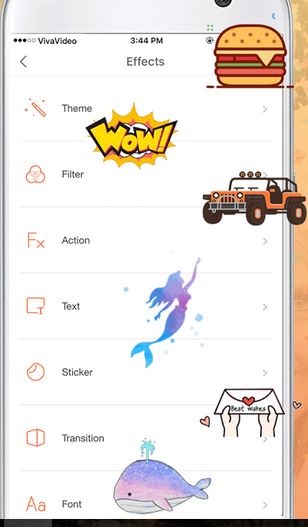
5. VidTrim - Video Editor
Puntuación de Google Play Store: 4.2 estrellas de 5
Precio: Gratuito
VidTrim Android reduce el tamaño del video es una aplicación gratuita y te permite comprimir videos de Android. Esta es una versión gratuita de la aplicación VidTrim Pro pero admite anuncios en esta versión. Le permite recortar, fusionar, agregar efectos de video y extraer audio de videos directamente en sus dispositivos móviles Android. También puede rotar videos según su necesidad usando esta aplicación.
Pros:
- Recorta los videoclips en el dispositivo Android de inmediato.
- Convierte videos a formatos mp3.
Contras:
- Marcas de agua en los videos resultantes en esta versión.
- Siempre hay un problema de calidad cuando se intenta combinar varios videos juntos.
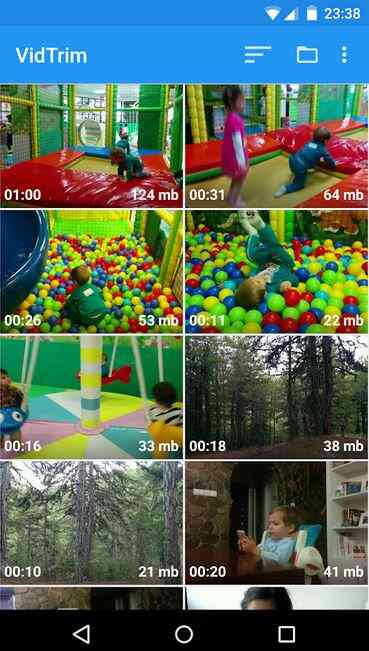
6. VidCompact
Puntuación de Google Play: 4.4 estrellas de 5
Precio: $ 1.018 - $ 1.566
Este es un nuevo compresor de video que admite más de 200 dispositivos Android, Blackberry, Lumia, Samsung Galaxy, etc. Es una herramienta muy buena para comprimir y convertir sus videos en MP4, HD, MOV, AVI y más formatos muy rápido, con pasos sencillos y con alta calidad. Puede editar los videos que desea personalizar como recortar, recortar / cortar, elegir su resolución de video, etc., puede cambiar el nombre de sus nuevos videos y elegir el archivo de salida para guardarlo. También es un reproductor de video, así que una vez que termine de comprimir el video o editarlo, puede verlo directamente desde la aplicación. La velocidad de conversión y compresión de su video es muy rápida y le ayuda a ahorrar espacio en su dispositivo.
Pros:
- Comprima videoclips de cualquier tamaño.
- Convierte videos a archivos MP4 de alta calidad.
- Reduce, recorta y corta videos de alta calidad sin perder calidad de video.
Contras:
- No es compatible con videos 4K.
- Puede tener problemas con los archivos WMV.
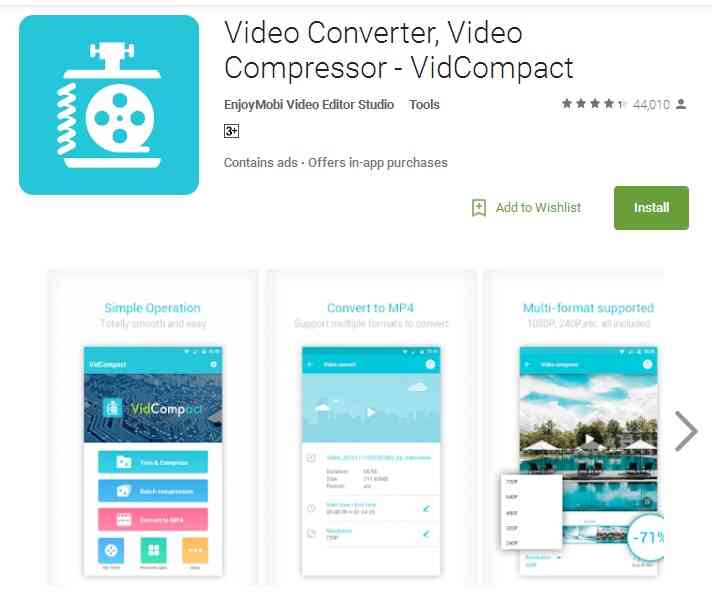
7. YouCut
Puntuación de Google Play: 4.3 estrellas de 5
Precio: Gratuito
Descripción: puede editar videos, comprimirlos para ahorrar espacio en su dispositivo y compartirlos con sus amigos a través de Facebook, Twitter, etc. YouCut es considerada una de las mejores aplicaciones de recorte de video, también con ella puede cortar, agregar la música que desea su video y ajustarlo en volumen de audio y luego comprimirlo para cargarlo y compartirlo en el canal de YouTube o simplemente comprimir el video y guardarlo en su dispositivo y ahorrar mucho espacio. Con YouCut puede convertir sus archivos en formato MP4 y puede editar el video agregando una pequeña porción de diferentes videos como un collage y crear uno nuevo para luego compartirlo directamente con sus amigos a través de Facebook, WhatsApp, Instagram, etc., también admite otro formato como 3gp, etc. Si eres youtuber, esta aplicación es excelente para ti.
Pros:
- Combina múltiples videos en uno, con efectos
- Compresor de video, ahorra más del 90% de espacio
- Convierta archivos de video en MP4
Contras:
- No tiene selección de tiempo de finalización;
- La aplicación no puede rotar automáticamente con la pantalla
- No se pueden comprimir videos AVI.

8. InShort
Puntuación de Google Play: 4.6 estrellas de 5
Precio: US$ 1.018 - $ 2.975
InShort es el mejor editor de videos y fotos de Instagram sin la presencia de una marca de agua. Puede hacer que se vea realmente bien y personalizar sus fotos con diferentes pegatinas, puede agregar textos, agregar filtros y crear collages originales para luego compartirlos en esta red social. Puede encontrar esta aplicación en su dispositivo Android en Play Store y descargarla sin problemas porque es muy fácil de instalar y usar. Además, puede personalizar sus videos agregando su propia música con su opción de sincronización y editarla con otras funciones como recorte, corte, etc. para luego convertir cualquier video al formato de salida MP4 y HD. Admite otros formatos como AVI, MOV, FLV, etc. y le permite rotar, usar el zoom y voltear el video.
Pros:
- Use su editor de video para recortar y cortar videos.
- Admite la mayoría de los formatos de video, como MP4, MOV, AVI, FLV, 3GP, etc.
- Convierta fácilmente videos a formato MP4.
Contras:
- Solo soporte establecer la posición de inicio de la música.
- No admite filtros para videos.
- No es compatible con videos de collage.

Manuel Gonzalez
staff Editor